Ubuntuでファイルやフォルダーを開く際に読み取り専用ではなく、毎回保存が出来るように開くための方法についての備忘録的な記事です。
Read-Onlyで開く
Ubuntu環境でファイルを開く場合、エディターには「Read-Only」と表示されます。(つまり保存できない)
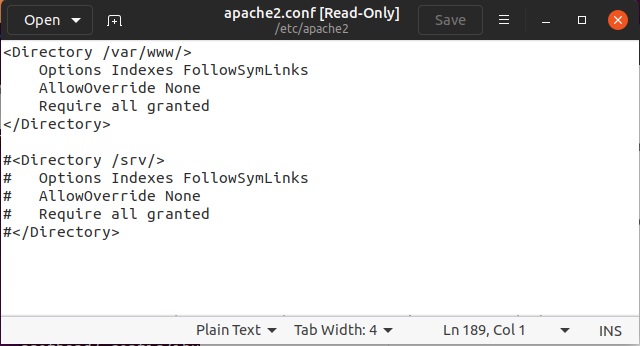
保存するためには、毎回「Terminal」で書き込み可能な権限で開く必要があります。
これが、地味に面倒くさい。
sudo nautilus で解決
Windowsの「エクスプローラー」のような仕事をしてくれる「Files」を管理権限で起動することで、毎回の操作から解放されます。
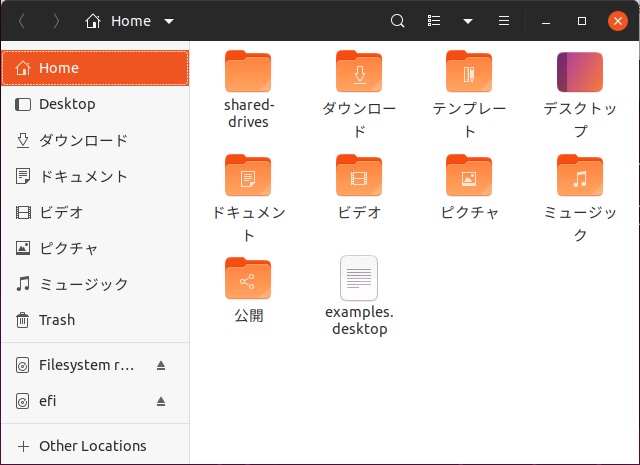
1.「Teminal」を起動して、次のコマンドを入力します。
$ sudo nautilus
2. 管理者のパスワードを入力します。
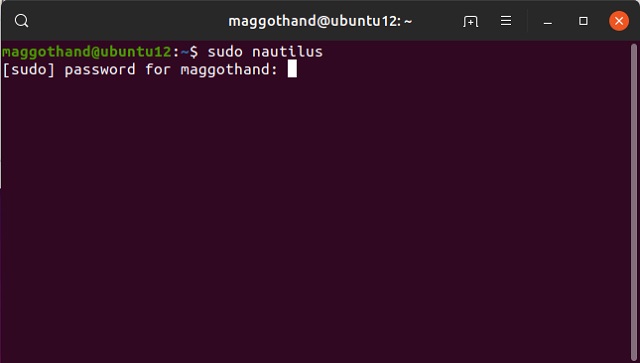
3. 管理者権限で「Files」が表示されます。
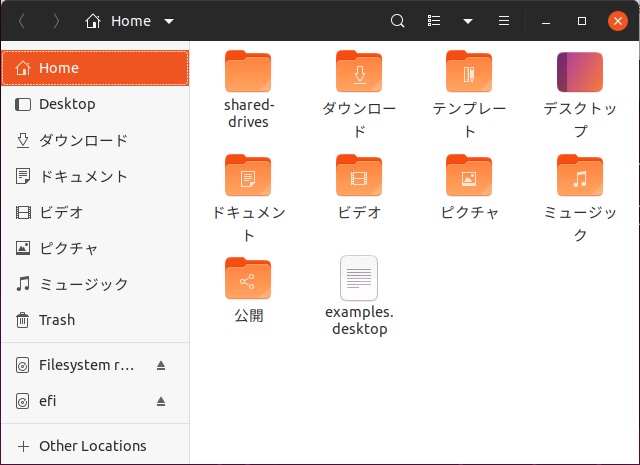
4. 適当なファイルをエディターで表示します。
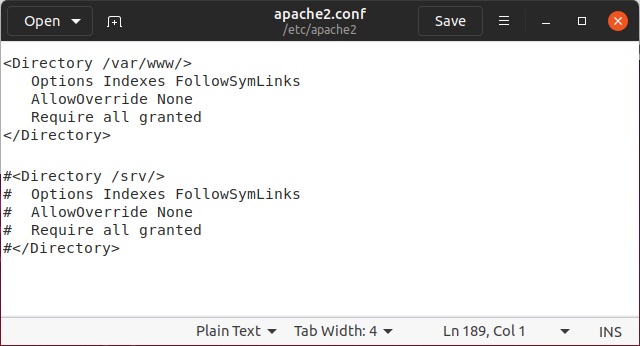
「Read-Only」表示が無いので「Save」ボタンで保存が出来ます。
まとめ
Ubuntuでファイルを保存可能な形で毎回表示するには、「Files」を管理権限で起動します。
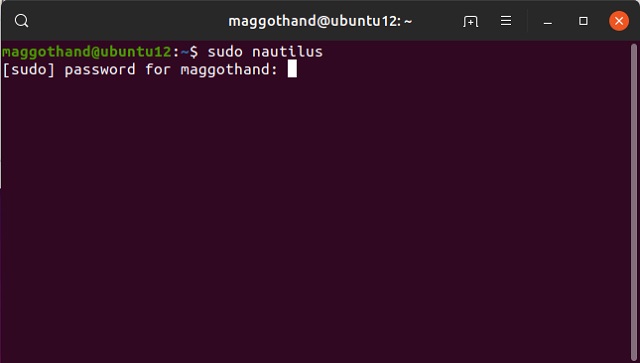
「Files」を閉じない限りフォルダーを確認しながら編集可能な形でファイルを表示できるので、毎回、管理権限でエディターを表示するより楽に編集作業ができます。
スポンサーリンク
最後までご覧いただき、ありがとうございます。
